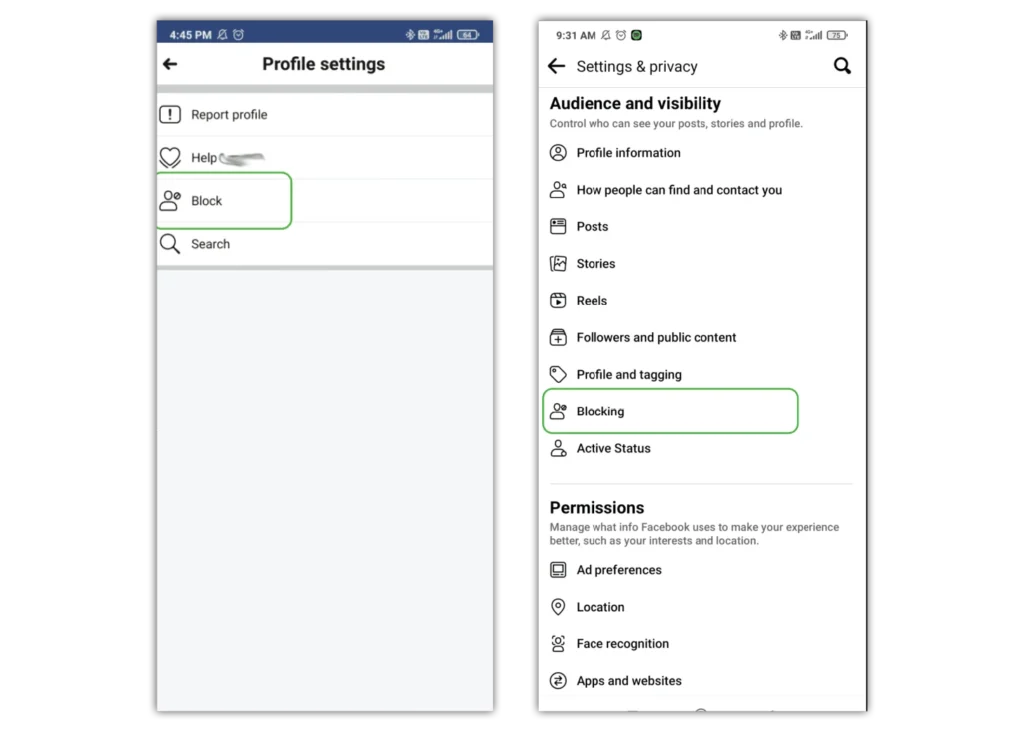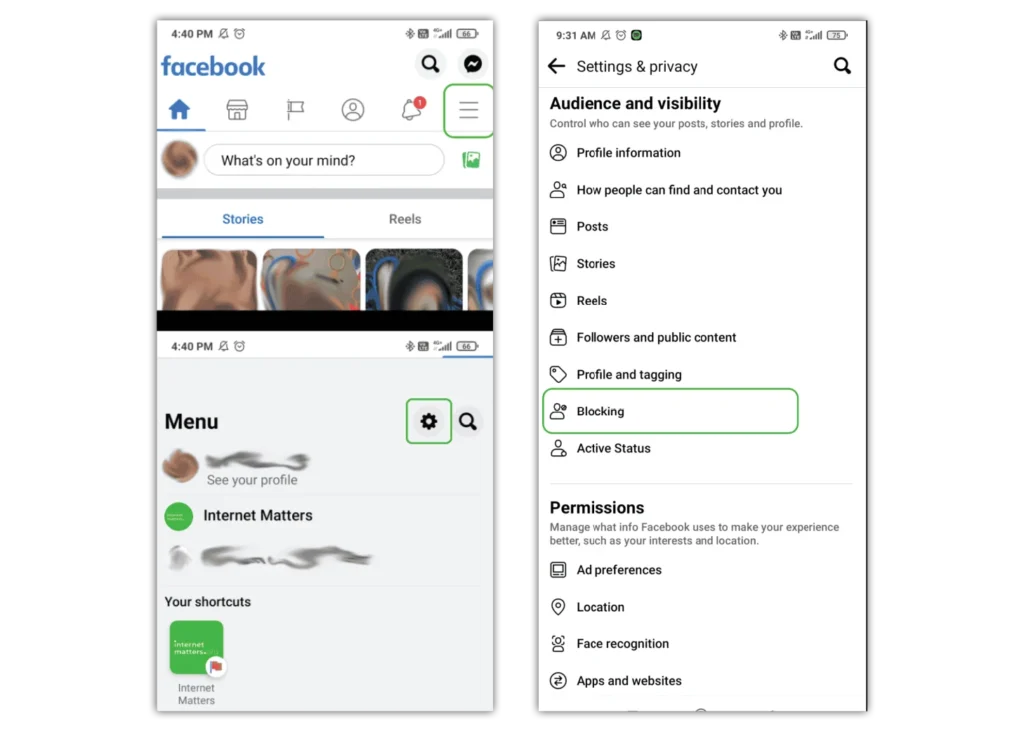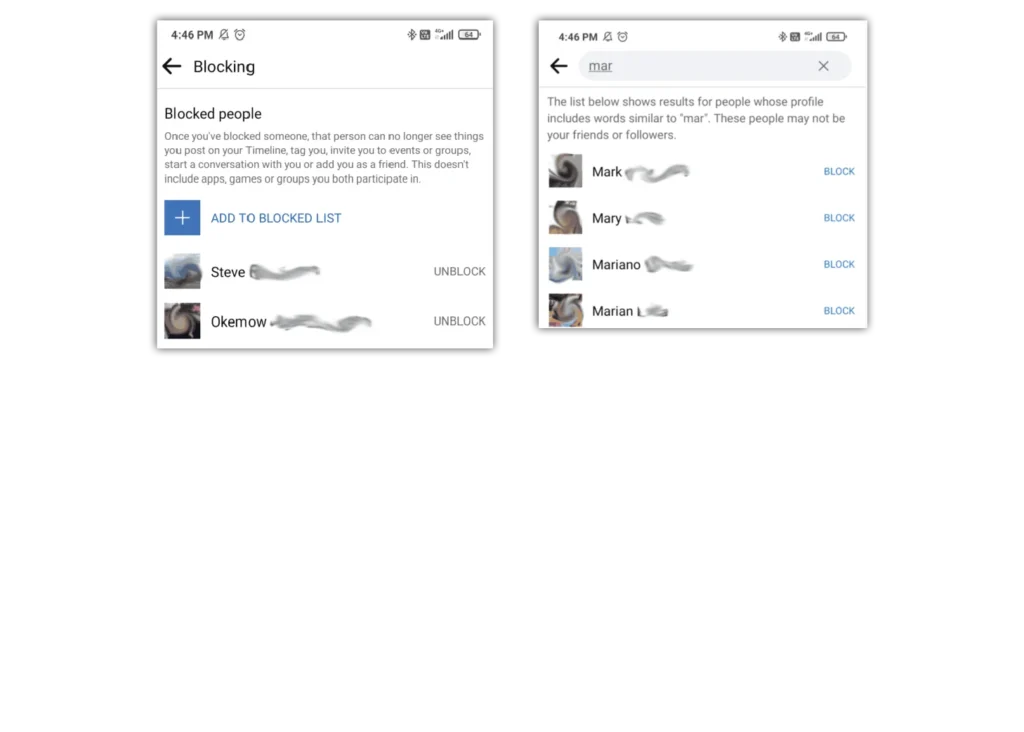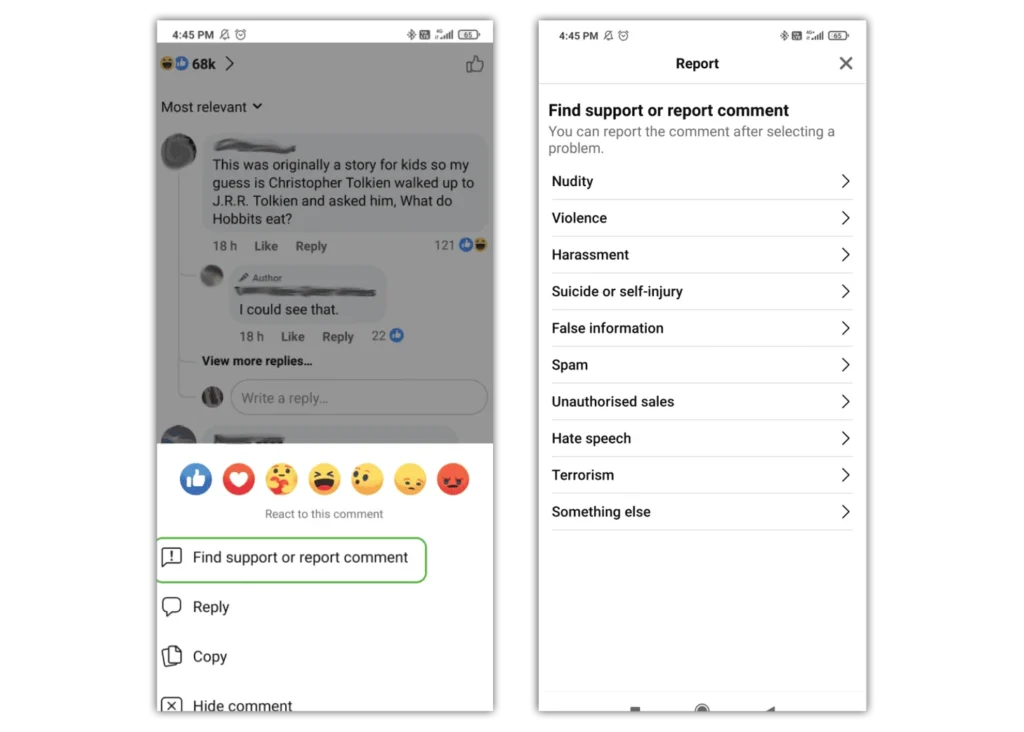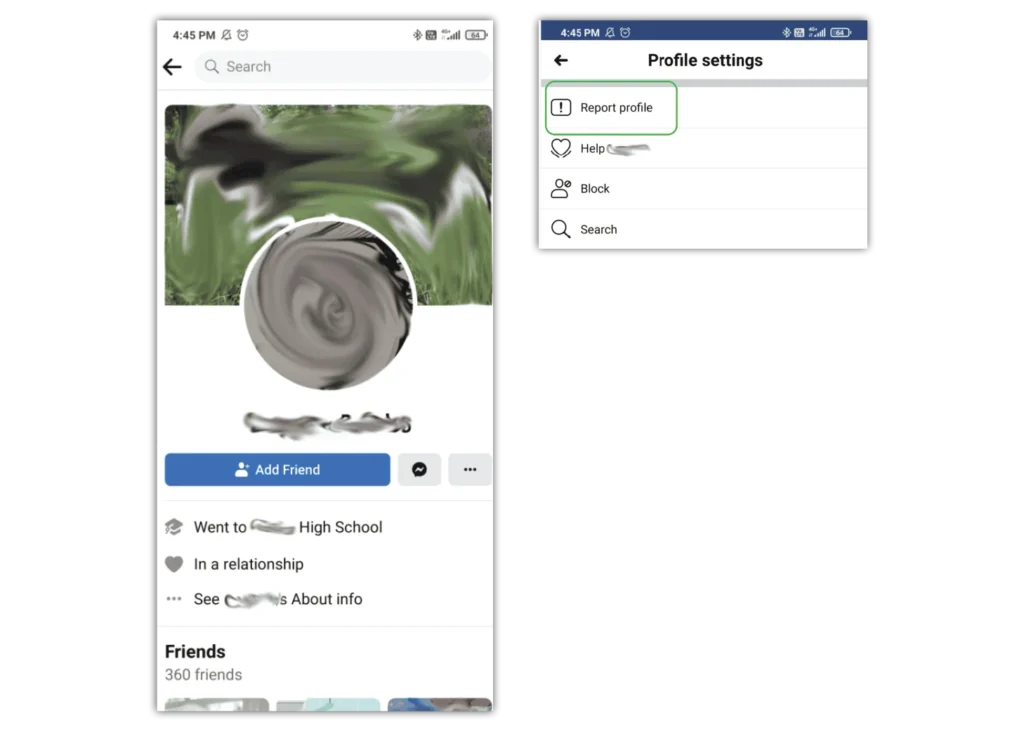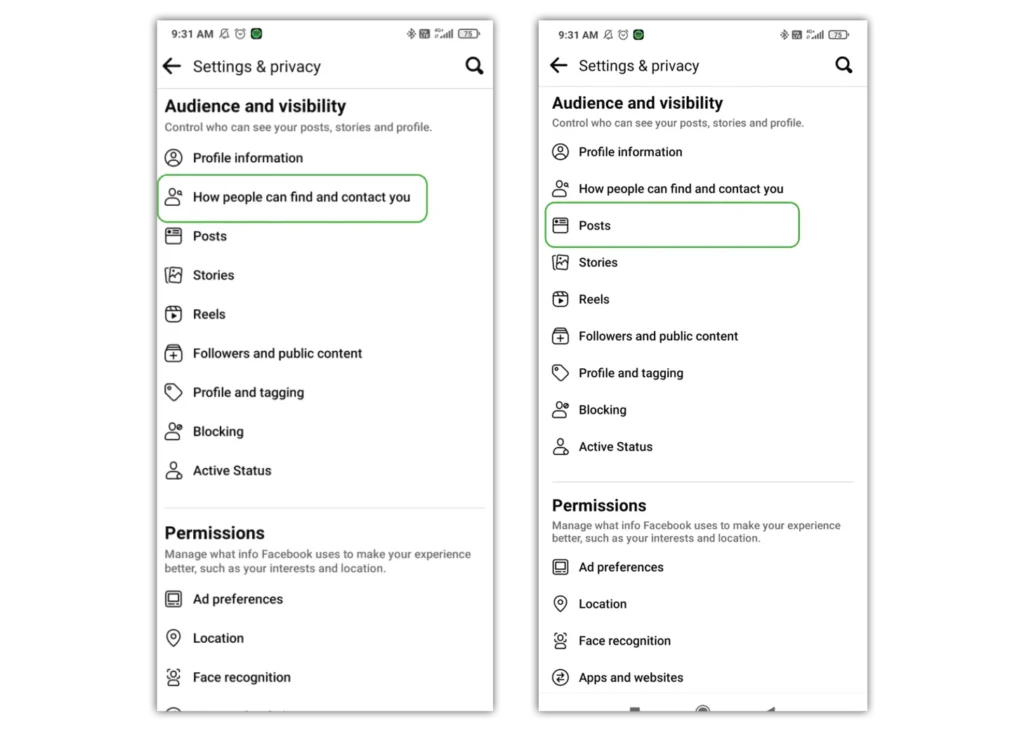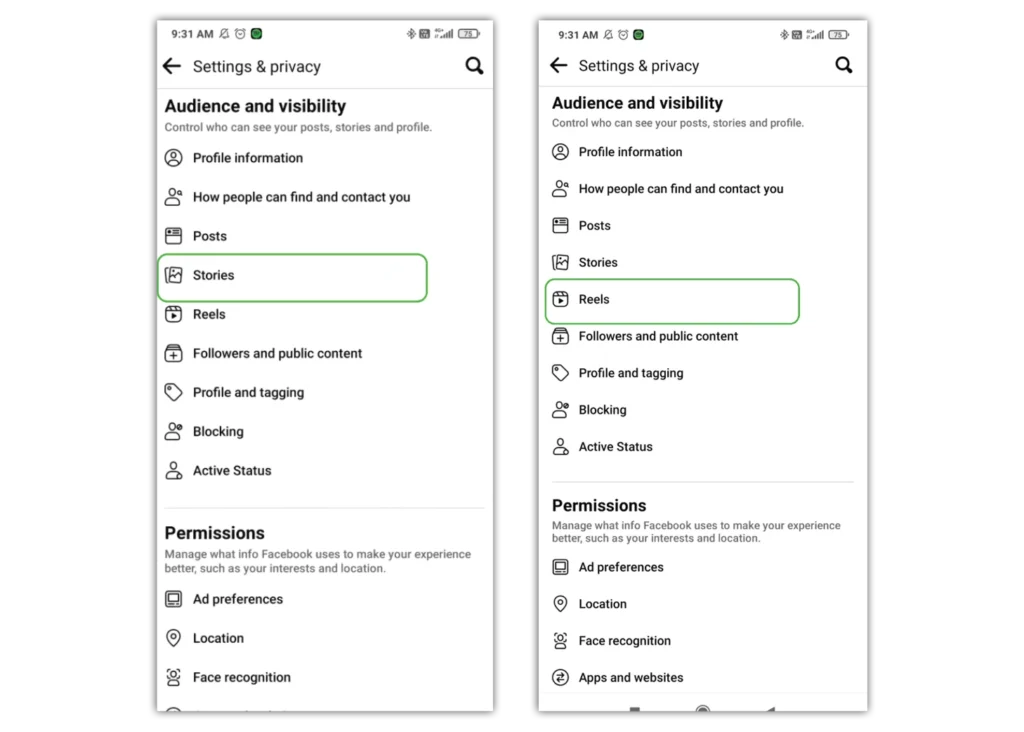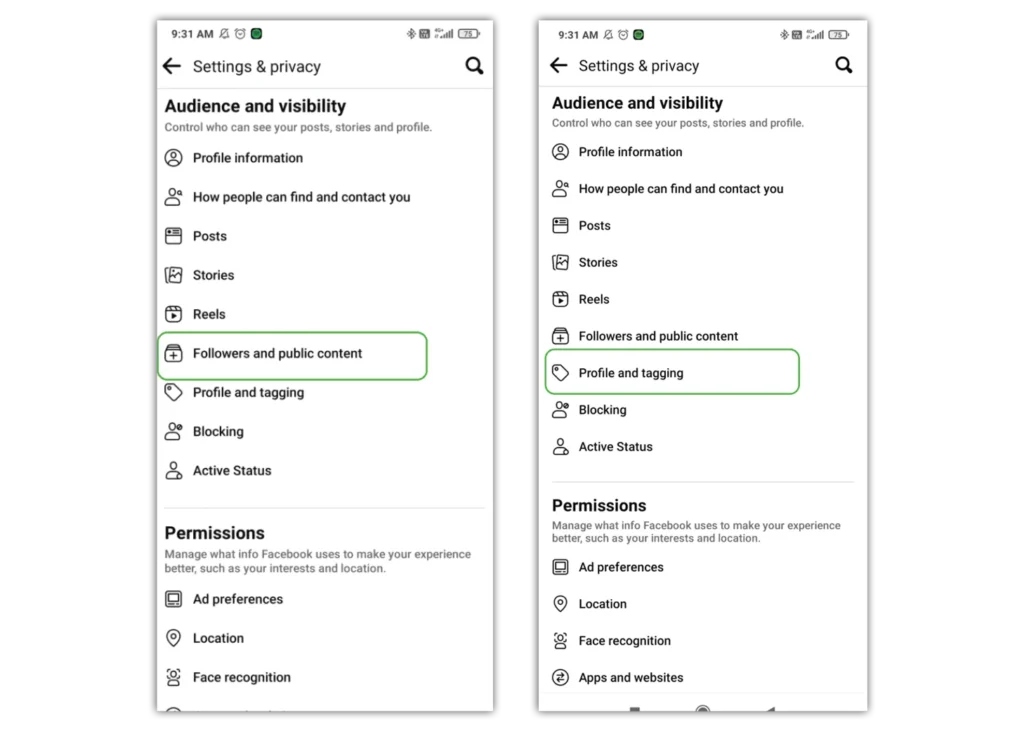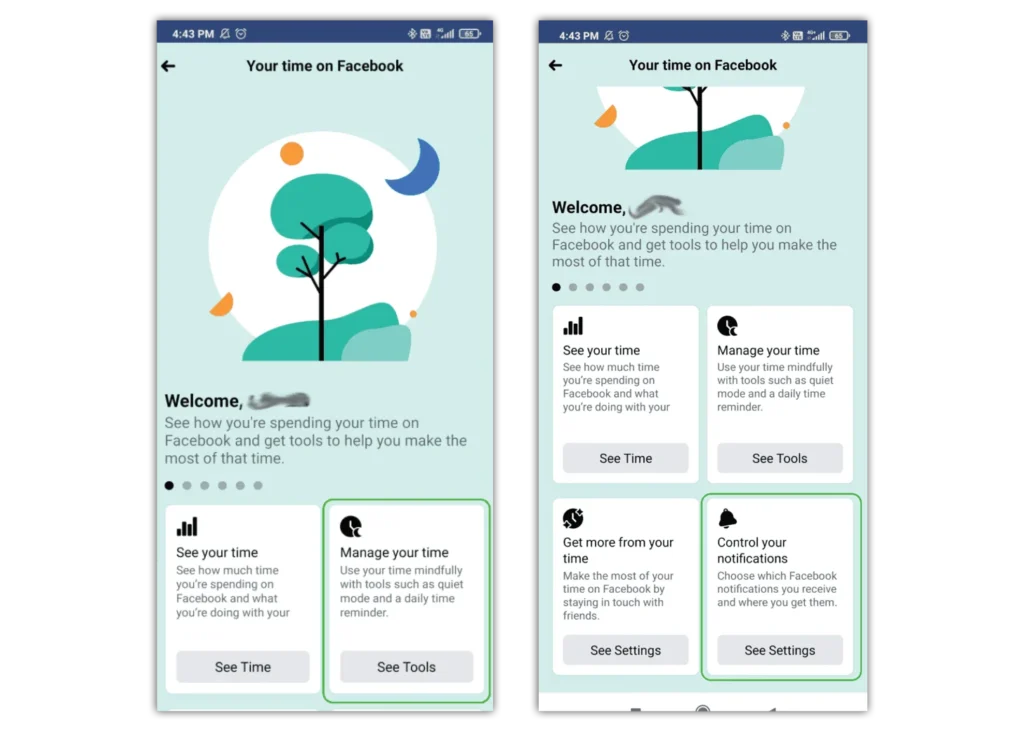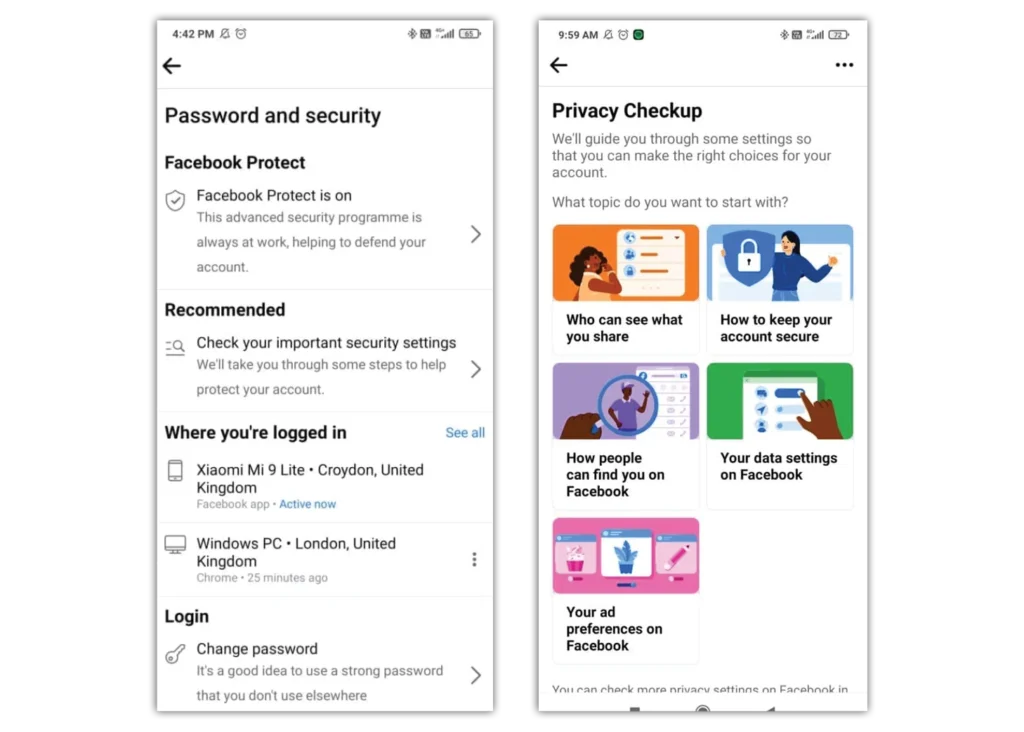Jak kogoś zablokować
Istnieje więcej niż jeden sposób na zablokowanie kogoś.
Aby zablokować kogoś na jego stronie:
Krok 1 – Na stronie głównej kliknij lupę w prawym górnym rogu i wyszukaj osobę, którą chcesz zablokować.
Blokując kogoś w sekcji komentarzy, dotknij jego zdjęcia profilowego lub nazwy, aby przejść do jego profilu.
Krok 2 – W ich profilu wybierz 3 kropki pod ich imieniem.
Krok 3 – Następnie wybierz opcję Blokuj i ponownie blokuj.
Aby zablokować kogoś w swoich ustawieniach prywatności:
Krok 1 – Na stronie głównej dotknij 3 poziomych pasków w prawym górnym rogu.
Krok 2 – Wybierz ikonę koła zębatego w prawym górnym rogu.
Krok 3 – Przewiń w dół do opcji Odbiorcy i widoczność, a następnie dotknij Blokowanie, aby wyświetlić listę zablokowanych użytkowników na koncie.
Krok 4 – Stuknij + DODAJ DO LISTY ZABLOKOWANYCH
Krok 5 – Następnie wyszukaj nazwę lub adres e-mail i dotknij Zablokuj, a następnie Zablokuj ponownie.


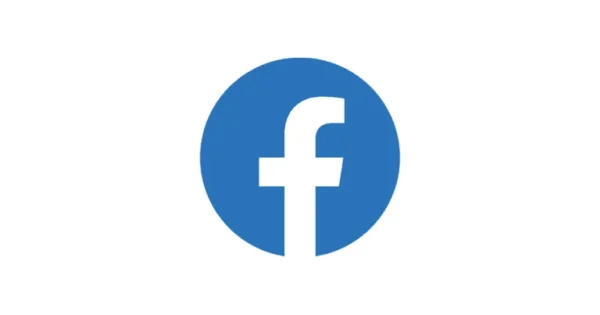
 Prywatność i kradzież tożsamości
Prywatność i kradzież tożsamości